Memimpin adalah jumlah ruang antara baris teks. Dengan menambah atau mengurangkan ruang, anda dapat meningkatkan keseluruhan penampilan dan keterbacaan dokumen anda. Mengetahui bagaimana menyesuaikan kepemimpinan dalam InDesign, program penerbitan desktop yang membolehkan anda mengembangkan dokumen cetak dalam sejumlah format dan ukuran, akan memungkinkan anda menyesuaikan susun atur dokumen anda dengan cara yang memaksimumkan kesan visualnya.
Langkah-langkah

Langkah 1. Beli Adobe InDesign jika anda belum memilikinya
Ikuti arahan di skrin untuk memasang InDesign di komputer anda dan mulakan semula komputer anda jika perlu.

Langkah 2. Biasakan diri anda dengan ruang kerja InDesign dan sumber pengguna yang tersedia

Langkah 3. Buka Adobe InDesign

Langkah 4. Buka dokumen InDesign yang ingin anda gunakan dengan memilih Fail> Buka dari panel Kawalan di bahagian atas ruang kerja anda
Sekiranya anda tidak mempunyai dokumen InDesign yang ada untuk bekerja, buatlah dokumen baru dengan memilih Fail> Baru> Dokumen dan tentukan tetapan untuk dokumen baru anda

Langkah 5. Import teks jika dokumen anda belum mengandunginya
- Buat bingkai teks dengan alat Teks anda, yang terletak di palet Alat anda. Klik dalam bingkai teks yang baru dibuat, dengan alat Teks anda masih dibuat, dan mulailah mengetik teks anda.
- Untuk mengimport teks secara langsung dari dokumen pemprosesan kata yang sudah ada, pilih Fail> Tempat, arahkan ke fail yang ingin anda import dan klik dua kali nama fail. Kursor yang dimuat akan muncul. Gerakkan tetikus anda ke lokasi di mana anda mahu teks anda muncul dan klik untuk meletakkan teks tersebut.
- Sekiranya anda mengimport sejumlah besar teks, anda mungkin perlu memasukkannya ke pelbagai bingkai teks. Lakukan ini dengan mengklik tanda tambah merah di sudut kanan bawah bingkai teks anda, menavigasi ke halaman atau lajur baru di mana anda mahu meletakkan teks anda dan mengklik tetikus anda. Ulangi langkah ini sehingga semua teks anda diletakkan.

Langkah 6. Sesuaikan petunjuk anda dengan menggunakan alat Teks anda untuk menyorot teks yang ingin anda sesuaikan dan memilih petunjuk yang anda inginkan dari menu Leading, yang terletak di panel Character
Panel Karakter terletak di sebelah kanan ruang kerja anda.
Sekiranya anda telah menerapkan justifikasi menegak pada teks anda atau menetapkannya agar sejajar dengan grid garis dasar (bahagian bawah bingkai teks anda), InDesign mungkin tidak menerima penyesuaian utama anda. Sekiranya ini berlaku, matikan justifikasi menegak dan penjajaran grid dasar dan sesuaikan semula petunjuk utama anda
Video - Dengan menggunakan perkhidmatan ini, beberapa maklumat dapat dikongsi dengan YouTube
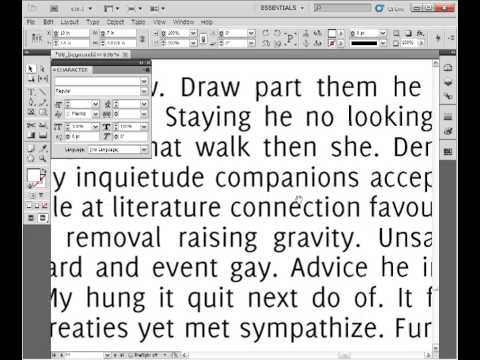
Petua
- Memimpin diukur dari garis dasar satu baris teks hingga garis dasar baris sebelumnya.
- Secara lalai, set Adobe InDesign mengetuai 120 peratus dari ukuran jenis anda. Sekiranya teks anda ditetapkan pada jenis 10 titik, kata kunci anda akan menjadi 12 mata.
- Dengan menggunakan InDesign, Anda dapat membuat gaya perenggan yang meliputi spesifikasi font, ukuran, terkemuka, kerning dan penjejakan. Ini berguna jika anda mempunyai kumpulan tetapan tertentu yang ingin anda gunakan untuk sejumlah besar teks.







